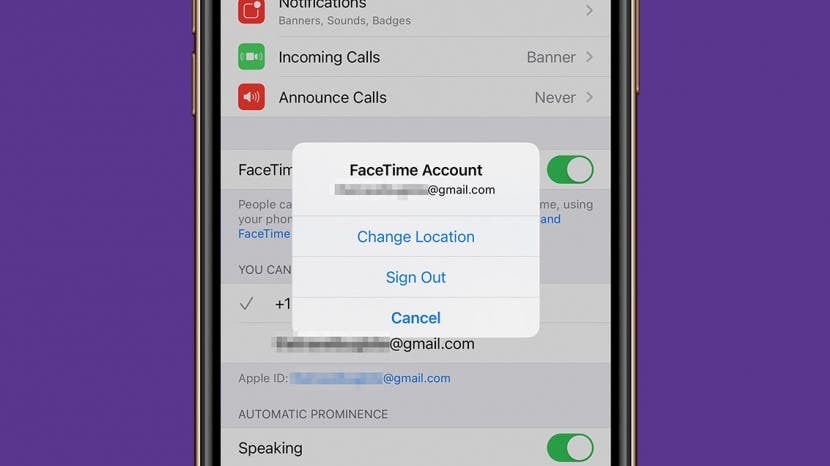
Όταν το FaceTime συνεχίζει να αποτυγχάνει, μπορεί να είναι απογοητευτικό. Η εφαρμογή FaceTime είναι ένα από τα πιο αγαπημένα χαρακτηριστικά της Apple, που επιτρέπει στους χρήστες να πραγματοποιούν δωρεάν κλήσεις βίντεο ή ήχου με φίλους, συγγενείς και οποιονδήποτε άλλο χρησιμοποιεί iPhone, iPad, iPod, Apple Watch ή Mac. Δείτε πώς μπορείτε να το αντιμετωπίσετε και να το διορθώσετε όταν το FaceTime δεν λειτουργεί ή εάν το FaceTime απέτυχε.
Σχετίζεται με: Πώς να ομαδοποιήσετε το FaceTime σε ένα iPhone – iOS 13 και μεταγενέστερα
Είτε το FaceTime δεν λειτουργεί σε iPhone, iPad, Mac ή Apple Watch, έχουμε τη λύση. Για περισσότερα μαθήματα FaceTime, ρίξτε μια ματιά στα δωρεάν μας Συμβουλή της ημέρας.
Πηδάω σε:
- Επανεκκινήστε τη συσκευή σας εάν το FaceTime συνεχίζει να αποτυγχάνει
- Ελέγξτε τη σύνδεση Wi-Fi ή κινητής τηλεφωνίας
- Ελέγξτε τις ρυθμίσεις FaceTime
- Αποσυνδεθείτε από το FaceTime και συνδεθείτε ξανά
- Βεβαιωθείτε ότι η συσκευή σας είναι ενημερωμένη
- Επιβεβαιώστε εάν το FaceTime λειτουργεί στη χώρα σας
- Ελέγξτε εάν η συσκευή σας είναι συμβατή με το Group FaceTime
- Ελέγξτε εάν η ημερομηνία και η ώρα σας έχουν οριστεί σε Αυτόματα
- Αντιμετώπιση προβλημάτων παγώματος κατά την αναμονή για σφάλμα ενεργοποίησης
- Αντιμετώπιση σφάλματος κακής σύνδεσης FaceTime
1. Πώς να επανεκκινήσετε το iPhone, το iPad, το Mac και το iPod εάν το FaceTime συνεχίζει να αποτυγχάνει
Το FaceTime δεν λειτουργεί σε iPhone, iPad, iPod ή Mac; Το πρώτο πράγμα που πρέπει να κάνετε είναι να επανεκκινήσετε τη συσκευή σας. Μπορείτε να χρησιμοποιήσετε το FaceTime σε Mac, iPhone, iPad, iPod και ακόμη και να το χρησιμοποιήσετε Apple Watch FaceTime αν είναι μόνο ήχος.
Πώς να επανεκκινήσετε κάθε συσκευή συμβατή με το FaceTime:
- Πώς να επαναφέρετε το iPhone, το iPod ή το iPad
- Πώς να επαναφέρετε το Apple Watch
- Για να επανεκκινήσετε το Mac σας, μεταβείτε στο Apple Menu στην επάνω αριστερή γωνία και επιλέξτε Επανεκκίνηση.
Επιστροφή στην κορυφή
2. Ελέγξτε τη σύνδεση Wi-Fi ή κινητής τηλεφωνίας
Μπορεί να έχετε κακή σύνδεση στο FaceTime λόγω της σύνδεσης Wi-Fi ή κινητής τηλεφωνίας. Ελέγξτε ότι η συσκευή που χρησιμοποιείτε έχει σύνδεση Wi-Fi ή κινητής τηλεφωνίας. μπορείτε να το ελέγξετε στο Κέντρο ελέγχου ή στο επάνω μέρος της οθόνης του iPhone σας.
Εάν χρησιμοποιείτε το FaceTime μέσω κινητής τηλεφωνίας, βεβαιωθείτε ότι η Χρήση δεδομένων κινητής τηλεφωνίας είναι ενεργοποιημένη για το FaceTime. Για να το κάνετε αυτό σε ένα iPhone:
- Ανοιξε το Εφαρμογή ρυθμίσεων.

- Παρακέντηση Κυτταρικός.
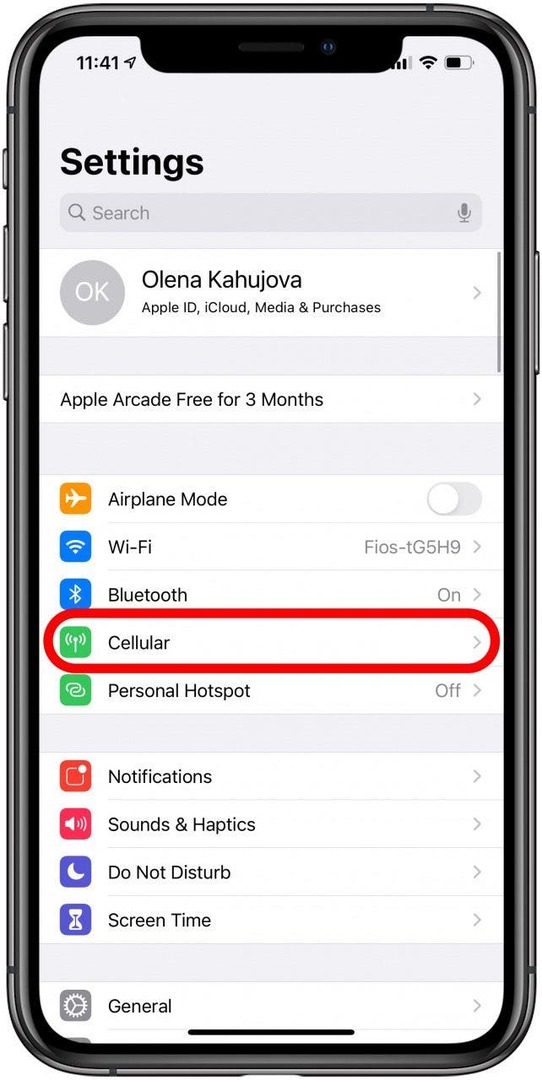
- Κάντε κύλιση προς τα κάτω στη λίστα των εφαρμογών και βεβαιωθείτε ότι το FaceTime είναι ενεργοποιημένο.
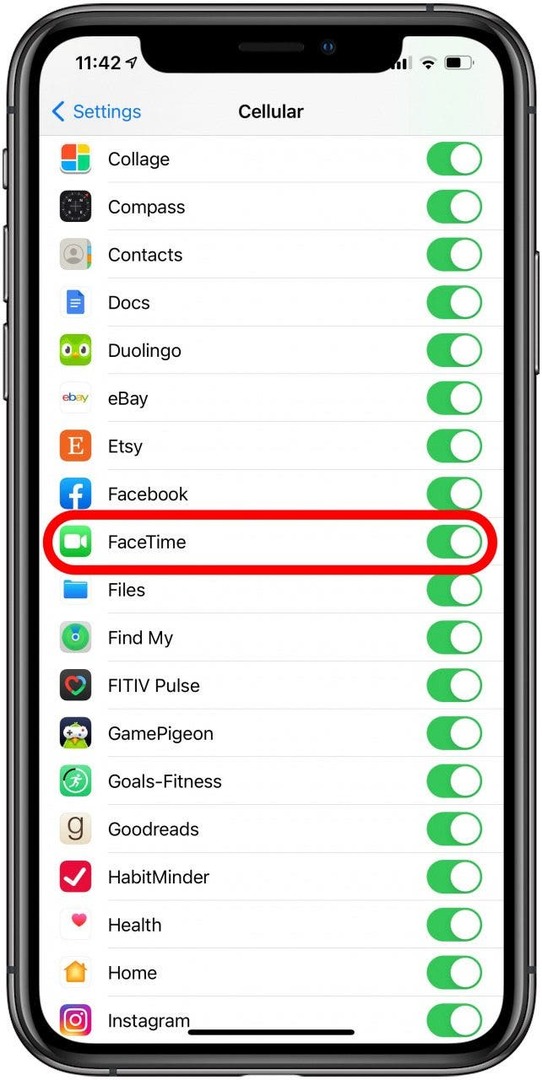
Εάν το FaceTime εξακολουθεί να μην είναι διαθέσιμο, συνεχίστε την αντιμετώπιση προβλημάτων χρησιμοποιώντας τα παρακάτω βήματα!
Επιστροφή στην κορυφή
3. Ελέγξτε τις ρυθμίσεις FaceTime
Κατά την αντιμετώπιση προβλημάτων FaceTime, βεβαιωθείτε ότι το FaceTime είναι ενεργοποιημένο στις Ρυθμίσεις σας. Για να το κάνετε αυτό σε ένα iPhone:
- Ανοιξε το Εφαρμογή ρυθμίσεων.

- Παρακέντηση FaceTime.

- Σιγουρέψου ότι FaceTime είναι ενεργοποιημένη.

- Ενώ βρίσκεστε στις ρυθμίσεις FaceTime, βεβαιωθείτε ότι έχετε καταχωρήσει το σωστό Apple ID και τον αριθμό τηλεφώνου.
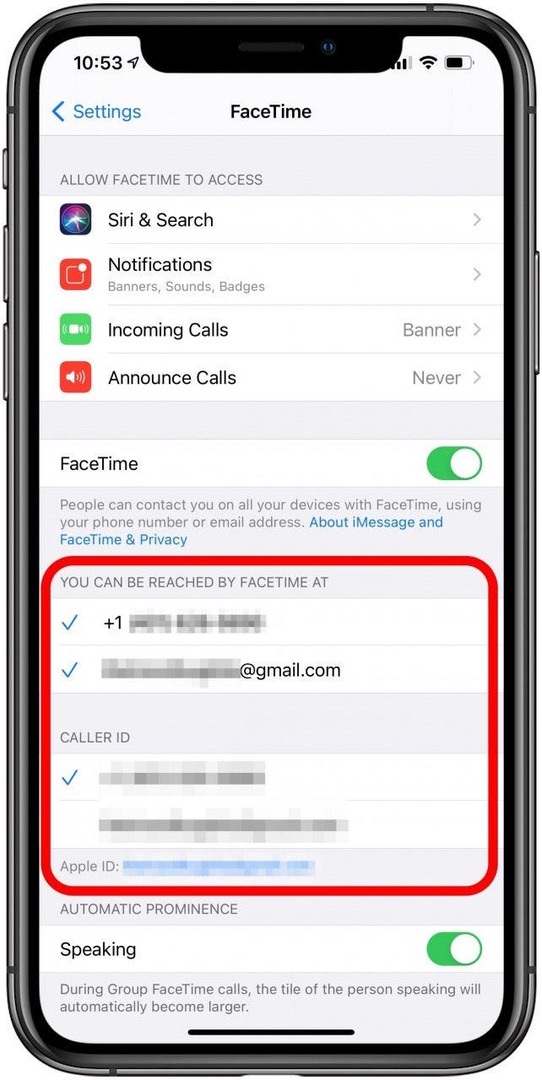
Εάν ενδιαφέρεστε, έχουμε επίσης έναν πόρο για να σας βοηθήσουμε να μάθετε περισσότερα πώς να ρυθμίσετε το FaceTime.
Επιστροφή στην κορυφή
4. Αποσυνδεθείτε από το FaceTime και συνδεθείτε ξανά
Μερικές φορές, η αποσύνδεση από το FaceTime και, στη συνέχεια, η επανασύνδεση μπορεί να βοηθήσει στη διόρθωση προβλημάτων. Σε iPhone:
- Ανοιξε Ρυθμίσεις.

- Παρακέντηση FaceTime.

- Πατήστε το δικό σας Apple ID.
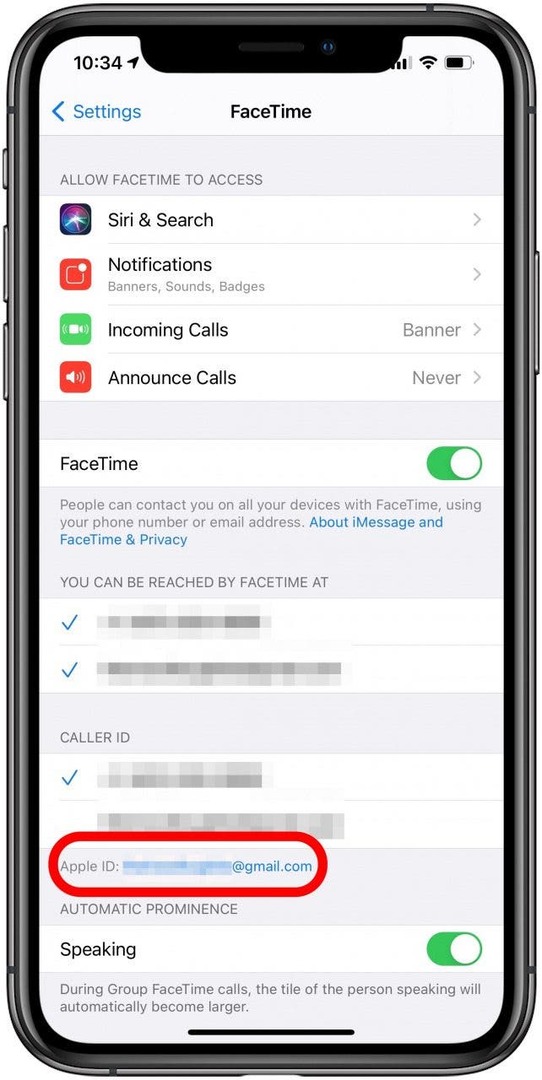
- Επιλέγω Αποσύνδεση.
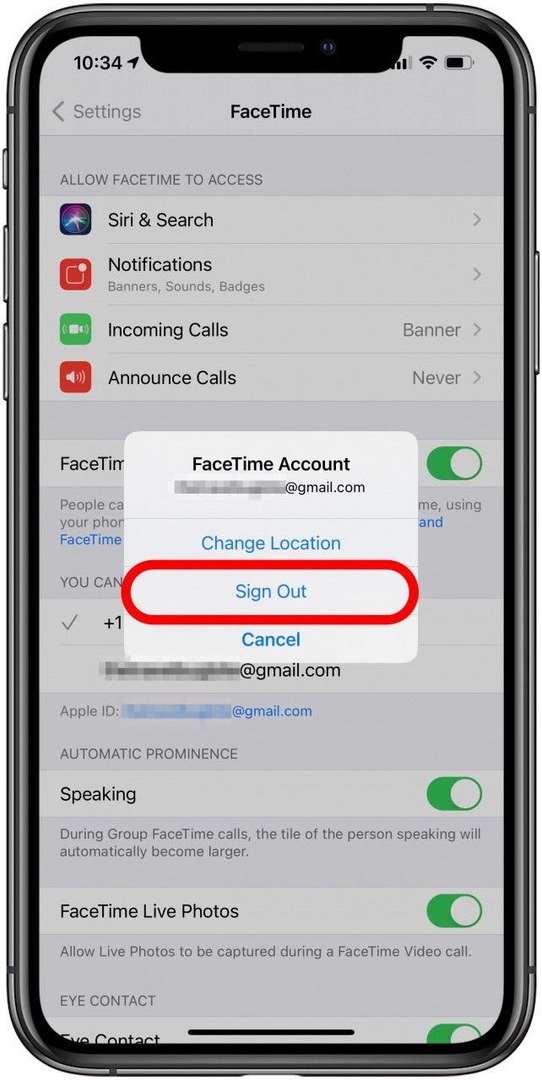
- Μόλις αποσυνδεθείτε, πατήστε Χρησιμοποιήστε το Apple ID σας για το FaceTime.
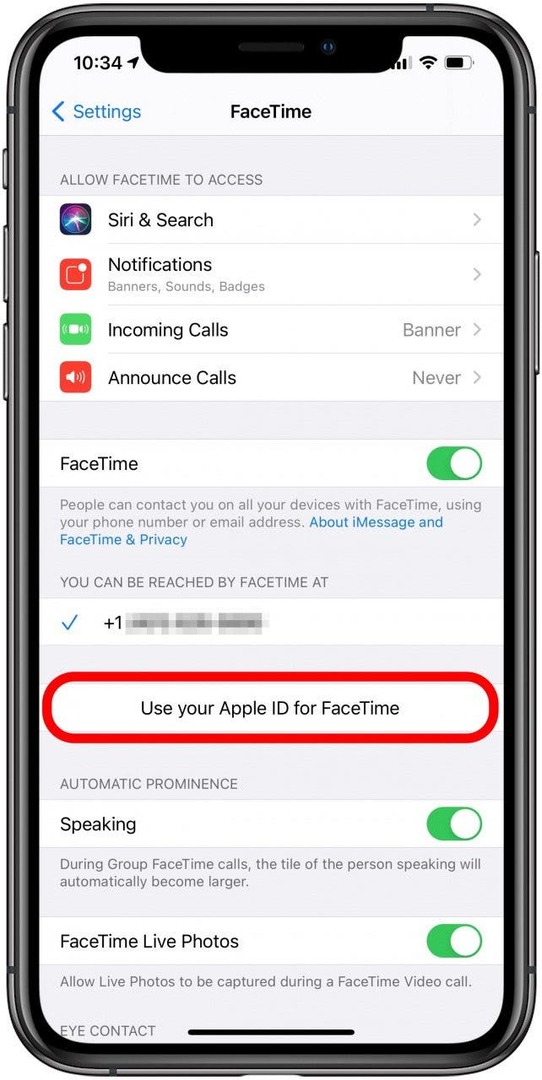
- Συνδεθείτε χρησιμοποιώντας τα στοιχεία του Apple ID σας.
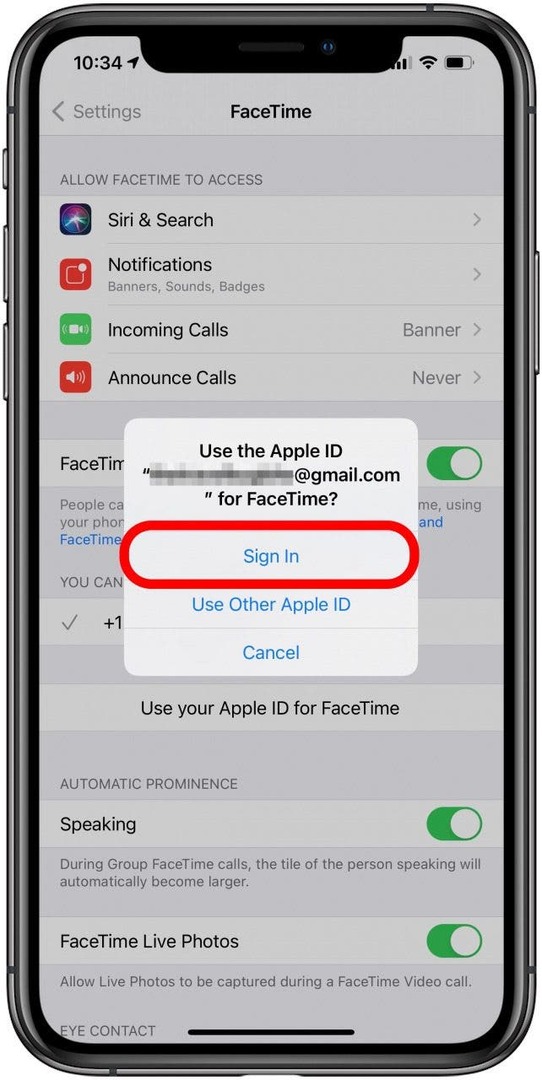
Εάν το FaceTime δεν λειτουργεί σε Mac, θα πρέπει να ανοίξετε την εφαρμογή FaceTime και να μεταβείτε στο FaceTime, μετά πατήστε Προτιμήσεις να αποσυνδεθείτε.
Επιστροφή στην κορυφή
5. Φροντίστε να ενημερώσετε το λογισμικό σας
Ναι, μπορεί να είναι οδυνηρό να πρέπει να σταματήσετε αυτό που κάνετε και να περιμένετε να εγκατασταθεί μια ενημέρωση λογισμικού στη συσκευή σας, αλλά αξίζει τον κόπο. Οι ενημερώσεις εισάγουν νέες δυνατότητες, φυσικά, αλλά φέρνουν επίσης διορθώσεις σφαλμάτων και ενημερώσεις εφαρμογών για την επίλυση υπαρχόντων και κοινών προβλημάτων. Εάν τα προβλήματα σφαλμάτων του FaceTime οφείλονται σε σφάλμα στον προγραμματισμό της εφαρμογής που επηρεάζει τη συσκευή σας, μια ενημέρωση μπορεί να είναι το μόνο που χρειάζεστε για να το διορθώσετε.
Ενημερώστε το iPhone ή iPad στο τρέχον λογισμικό για να βεβαιωθείτε ότι λειτουργούν σωστά.
Για να κάνετε μια ενημέρωση macOS:
- Κάντε κλικ Επιλογές συστήματος.
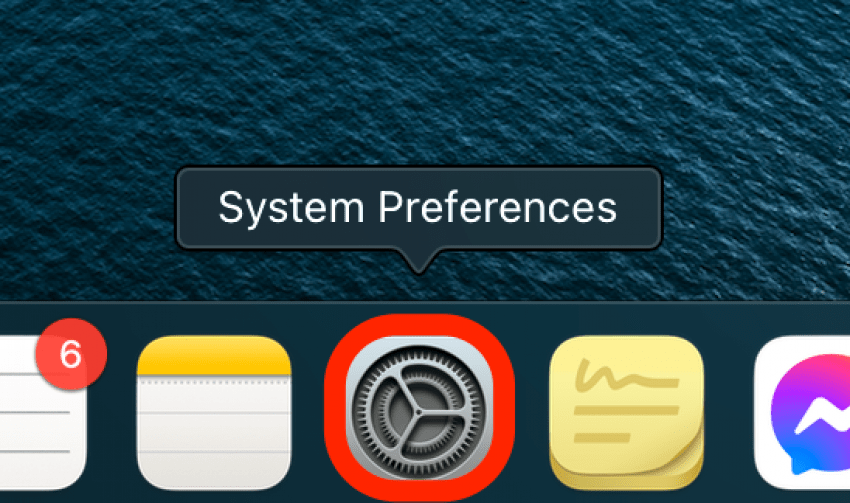
- Κάντε κλικ Αναβάθμιση λογισμικού.
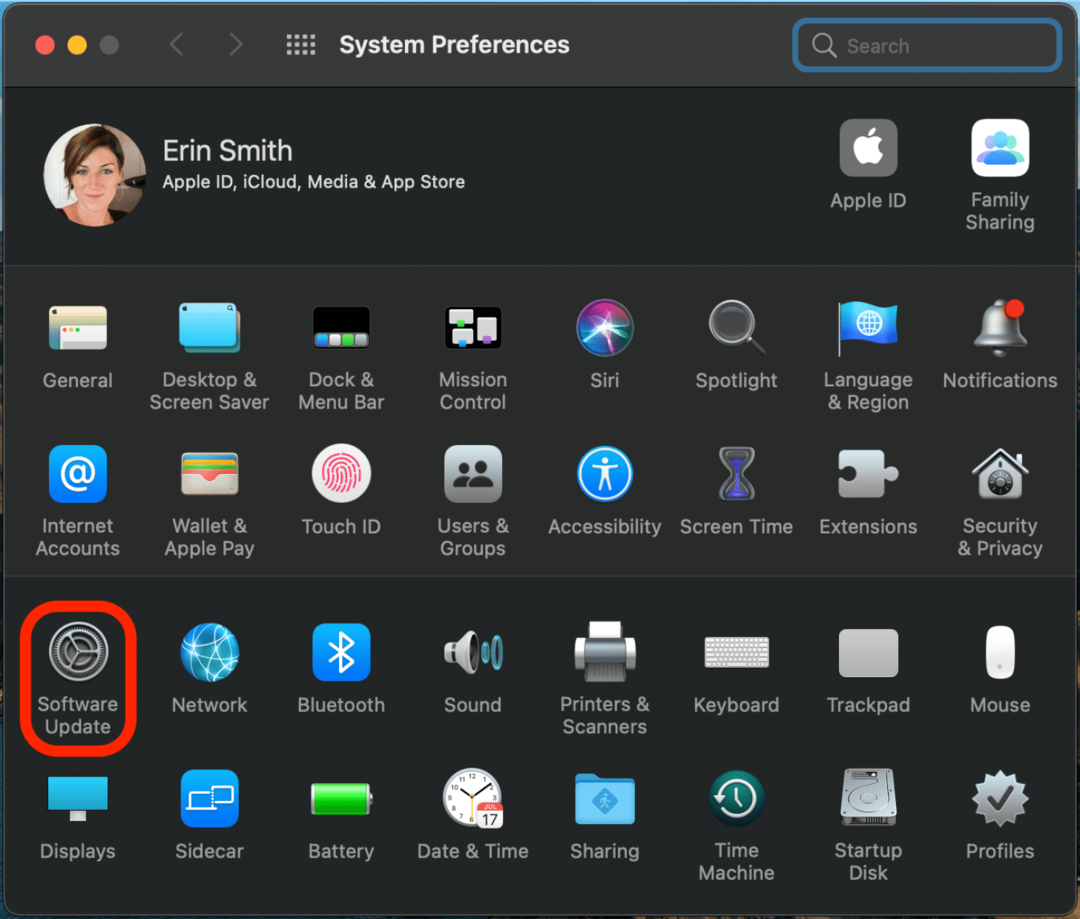
- Το Mac σας θα ελέγξει για διαθέσιμες ενημερώσεις.
- Εάν είναι διαθέσιμη μια ενημέρωση macOS, κάντε κλικ Ενημέρωση τώρα.
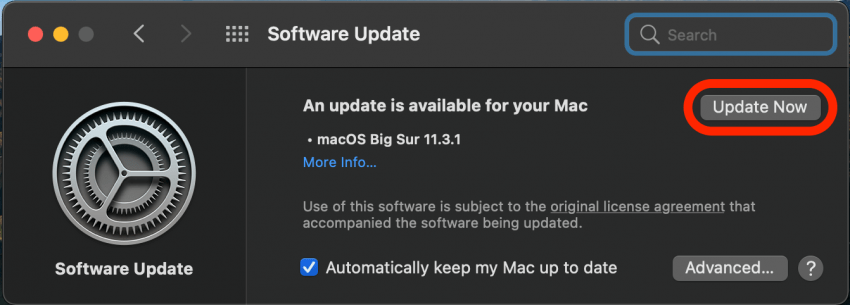
Ακολουθήστε τις προτροπές στην οθόνη για να ολοκληρώσετε την ενημέρωση και, στη συνέχεια, δοκιμάστε ξανά την κλήση FaceTime!
Επιστροφή στην κορυφή
6. Επιβεβαιώστε εάν το FaceTime λειτουργεί στη χώρα σας
Είναι το FaceTime δωρεάν διεθνώς; Ναί. Ωστόσο, δεν είναι διαθέσιμο παγκοσμίως. Μπορείτε να ελέγξετε ιστοσελίδα της Apple για να δείτε εάν το FaceTime είναι διαθέσιμο στη χώρα σας. Εάν δεν είναι, ίσως εξακολουθείτε να μπορείτε να χρησιμοποιήσετε το FaceTime με ένα VPN.
Επιστροφή στην κορυφή
7. Ελέγξτε εάν η συσκευή σας είναι συμβατή με ομαδικό FaceTime
Μπορείτε να χρησιμοποιήσετε το FaceTime σε υπολογιστή, αρκεί να είναι Mac, και φυσικά μπορείτε να το χρησιμοποιήσετε σε άλλες συσκευές Apple. Ωστόσο, δεν είναι όλες οι συσκευές Apple συμβατές με το FaceTime της ομάδας.
Μπορείτε να ομαδοποιήσετε το FaceTime; Οι συμβατές συσκευές περιλαμβάνουν:
- Ένα iPhone 6S ή νεότερα μοντέλα
- Οποιοσδήποτε Mac που εκτελεί macOS Mojave 10.14.3 ή νεότερο
- Ένα iPod touch (7ης γενιάς)
- Ένα iPad Pro, iPad Air 2, iPad mini 4, iPad (5ης γενιάς) ή νεότερα μοντέλα
Ορισμένες συσκευές που δεν περιλαμβάνονται στη λίστα, συμπεριλαμβανομένων των Apple Watches, ενδέχεται να εξακολουθούν να λειτουργούν με το FaceTime one-on-one.
Επαγγελματική συμβουλή: Βεβαιωθείτε ότι όλες οι συσκευές στην κλήση FaceTime χρησιμοποιούν την ίδια έκδοση του iOS. Εάν επιχειρείτε ένα ομαδικό FaceTime με πολλά άτομα, ζητήστε από όλους να συμμετέχουν ένας κάθε φορά για να διαπιστώσετε εάν ένα άτομο προκαλεί τα τεχνικά προβλήματα.
Επιστροφή στην κορυφή
8. Ελέγξτε εάν η ημερομηνία και η ώρα σας έχουν οριστεί σε Αυτόματα
Μια ασυνήθιστη διόρθωση σε μια κοινή παύση ή σφάλμα FaceTime μπορεί να βρεθεί στις ρυθμίσεις Ημερομηνίας και ώρας. Είτε χρησιμοποιείτε iPhone, iPad, iPod, Apple Watch ή Mac, βεβαιωθείτε ότι έχετε ενεργοποιήσει την Αυτόματη ρύθμιση ημερομηνίας και ώρας.
Σε ένα iPhone, ακολουθήστε τα εξής βήματα:
- Ανοιξε Ρυθμίσεις.

- Παρακέντηση Γενικός.
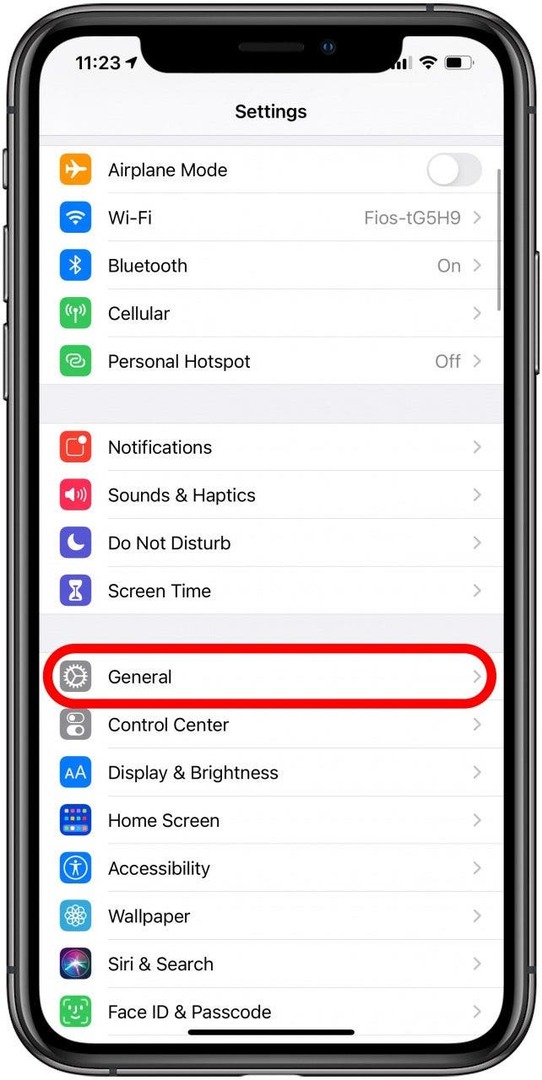
- Επιλέγω Ημερομηνία ώρα.
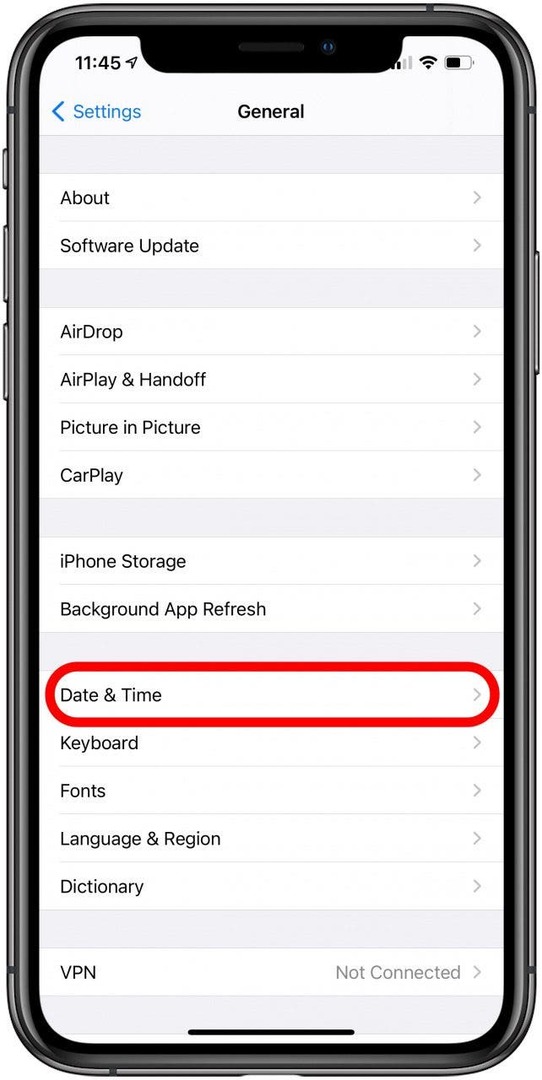
- Σιγουρέψου ότι Ρυθμίστε αυτόματα είναι ενεργοποιημένη.
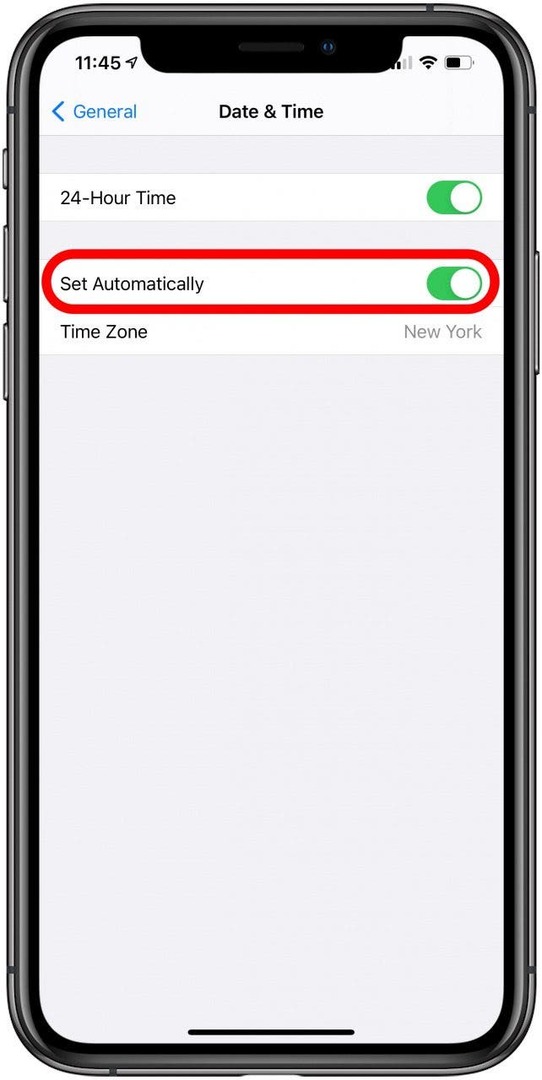
Ας ελπίσουμε ότι αυτό θα βοηθήσει με τη φόρτωση του FaceTime και άλλα ζητήματα.
Επιστροφή στην κορυφή
9. Αντιμετωπίστε το σφάλμα FaceTime Waiting for Activation
Μερικές φορές το FaceTime δεν λειτουργεί λόγω γνωστών σφαλμάτων ή σφαλμάτων και αυτή είναι μία από αυτές τις περιπτώσεις. Όταν συνδέεστε στο FaceTime, ενδέχεται να εμφανιστεί το σφάλμα FaceTime Waiting for Activation.
Εάν το FaceTime παγώσει στην Αναμονή για ενεργοποίηση, η ενεργοποίηση και απενεργοποίηση του FaceTime θα πρέπει να διορθωθεί. Εάν χρησιμοποιείτε iPhone, ακολουθήστε τα παρακάτω βήματα:
- Ανοιξε το Εφαρμογή ρυθμίσεων.

- Παρακέντηση FaceTime.

- Μεταβάλλω FaceTime απενεργοποιήστε και στη συνέχεια ενεργοποιήστε ξανά.

Τώρα ξέρετε τι πρέπει να κάνετε εάν αντιμετωπίσετε το σφάλμα FaceTime Waiting for Activation.
Επιστροφή στην κορυφή
10. Το FaceTime δεν συνδέεται; Έχει πέσει το FaceTime;
Τι κάνετε εάν το FaceTime δεν συνδεθεί; Προσπαθείτε να κάνετε FaceTime, αλλά διαπιστώνετε ότι, μετά από περίπου πέντε λεπτά, ένας από εσάς στη συνομιλία λαμβάνει το μήνυμα σφάλματος "FaceTime Not Connecting" και παραμένει μέχρι να δοκιμάσετε ξανά την κλήση; Δείτε τι πρέπει να κάνετε για μια κακή σύνδεση στο FaceTime:
- Παω σε Κατάσταση συστήματος της Apple σελίδα και ελέγξτε ότι οι διακομιστές FaceTime είναι έτοιμοι και λειτουργούν. Εάν δεν είναι, η μόνη σας επιλογή είναι να περιμένετε μέχρι να γίνουν.
- Εκτελέστε ένα δοκιμή ταχύτητας internet στο δίκτυό σας και βεβαιωθείτε ότι φτάνει τα 5 Mbps ή περισσότερο. Οι χαμηλές ταχύτητες δεδομένων συχνά προκαλούν προβλήματα με το FaceTime.
- Όπως περιγράφεται στα προηγούμενα βήματα, βεβαιωθείτε ότι όλες οι συσκευές στην κλήση FaceTime χρησιμοποιούν την ίδια έκδοση του iOS. Ανέκδοτα στοιχεία δείχνουν ότι αυτό μπορεί να διορθώσει την κακή σύνδεσή σας στο FaceTime.
Επιστροφή στην κορυφή
Με λίγα μόνο βήματα, οι συνομιλίες FaceTime θα πρέπει να λειτουργούν ξανά ομαλά! Μερικές φορές οι πιο απλές διορθώσεις κάνουν τη μεγαλύτερη διαφορά. Τώρα που το FaceTime λειτουργεί, γιατί να μην δοκιμάσετε νέους τρόπους απολαύστε το FaceTiming με τους φίλους και την οικογένειά σας χρησιμοποιώντας το SharePlay?